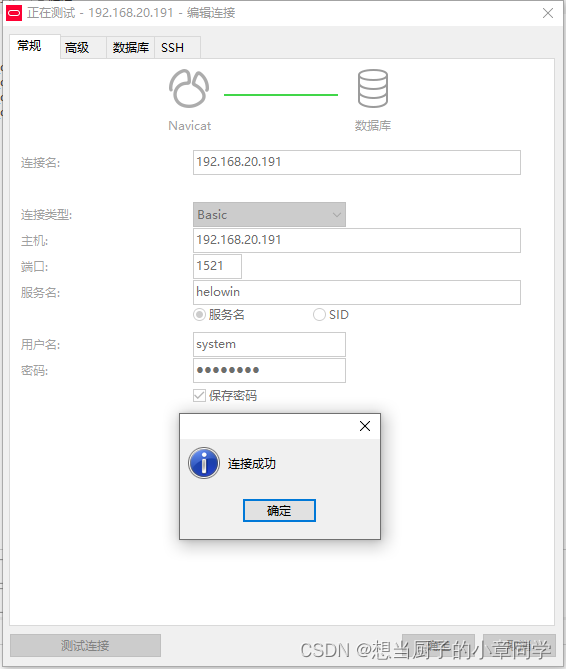阅读量:1
Docker 安装部署 ORACLE 11g数据库
背景:
最新在开发数据中台数据接入模块,其中设计很多数据类型,包括ORACLE ,因为是测试使用,想着快速部署测试,于是使用Docker 部署 Oracle , 生产环境不建议使用Docker 安装。
1、安装Docker
首选确保你的机器上已经部署了Docker , Centos7安装部署 docker容器 https://blog.csdn.net/zhangli_li520/article/details/126847001
2、拉去 oracle Docker 镜像
oracle11g 镜像文件很大,要等待一会
[root@bigdata01 ~]# docker pull registry.cn-hangzhou.aliyuncs.com/helowin/oracle_11g Using default tag: latest latest: Pulling from helowin/oracle_11g [DEPRECATION NOTICE] Docker Image Format v1, and Docker Image manifest version 2, schema 1 support will be removed in an upcoming release. Suggest the author of registry.cn-hangzhou.aliyuncs.com/helowin/oracle_11g:latest to upgrade the image to the OCI Format, or Docker Image manifest v2, schema 2. More information at https://docs.docker.com/go/deprecated-image-specs/ ed5542b8e0e1: Already exists a3ed95caeb02: Already exists 1e8f80d0799e: Already exists Digest: sha256:4c12b98372dfcbaafcd9564a37c8d91456090a5c6fb07a4ec18270c9d9ef9726 Status: Image is up to date for registry.cn-hangzhou.aliyuncs.com/helowin/oracle_11g:latest registry.cn-hangzhou.aliyuncs.com/helowin/oracle_11g:latest 查看下载的镜像
[root@bigdata01 ~]# docker images REPOSITORY TAG IMAGE ID CREATED SIZE registry.cn-hangzhou.aliyuncs.com/helowin/oracle_11g latest 3fa112fd3642 8 years ago 6.85GB 3、创建启动容器
[root@bigdata01 ~]# docker run -d -p 1521:1521 --name oracle11g registry.cn-hangzhou.aliyuncs.com/helowin/oracle_11g 95469043158a49b15ce1d290ffe0c23413b860aeed20eb7b6da24359fd3262e4 -d: 表示以后台运行的方式启动容器。
-p 1521:1521: 将主机的端口映射到容器的端口,这里是将主机的 1521 端口映射到容器的 1521 端口,用于访问 Oracle 数据库。
–name oracle11g: 为容器指定一个名称,这里是 “oracle11g”。
查看容器
[root@bigdata01 ~]# docker ps CONTAINER ID IMAGE COMMAND CREATED STATUS PORTS NAMES 95469043158a registry.cn-hangzhou.aliyuncs.com/helowin/oracle_11g "/bin/sh -c '/home/o…" 7 minutes ago Up 2 minutes 0.0.0.0:1521->1521/tcp, :::1521->1521/tcp oracle11g 4、进入Oracle 容器
[root@bigdata01 ~]# docker exec -it 95469043158a bash # 切换 至 root 用户 [oracle@95469043158a /]$ su root Password: helowin # 编辑环境变量文件 profile [root@95469043158a /]# vi /etc/profile # 在文件末尾加上 export ORACLE_HOME=/home/oracle/app/oracle/product/11.2.0/dbhome_2 export ORACLE_SID=helowin export PATH=$ORACLE_HOME/bin:$PATH # 保存退出 # source 一下使得环境变量生效 [root@95469043158a /]# source /etc/profile # 编辑环境变量文件 .bashrc [root@95469043158a /]# vi /home/oracle/.bashrc # 在文件末尾加上 export ORACLE_HOME=/home/oracle/app/oracle/product/11.2.0/dbhome_2 export ORACLE_SID=helowin export PATH=$ORACLE_HOME/bin:$PATH # 保存退出 # source 一下使得环境变量生效 [root@95469043158a /]# source /home/oracle/.bashrc 5、设置 Oracle 数据库
[root@95469043158a /]# su oracle [oracle@95469043158a ~]$ sqlplus /nolog SQL*Plus: Release 11.2.0.1.0 Production on Wed Mar 13 17:25:39 2024 Copyright (c) 1982, 2009, Oracle. All rights reserved. # 使用 SYSDBA 角色登录,该角色具有最高级别的数据库权限 SQL> CONNECT / AS SYSDBA; Connected. # 修改 system 密码 SQL> alter user system identified by oracle; # 创建表空间 SQL> Create TableSpace test_tablespace_zl SQL> DataFile '/home/oracle/app/oracle/oradata/helowin/test_tablespace_zl.dbf' SQL> Size 100m SQL> Autoextend on; # 查看表空间 SQL> select name from v$TABLESPACE; NAME SYSTEM SYSAUX UNDOTBS1 USERS EXAMPLE TEMP TEST_TABLESPACE_ZL # 创建用户 分配表空间 SQL> CREATE USER zhangli SQL> IDENTIFIED BY zhangli SQL> DEFAULT TABLESPACE test_tablespace_zl SQL> TEMPORARY TABLESPACE TEMP; # 有了用户,要想使用用户账号管理自己的表空间,还得给它分权限: SQL> GRANT CONNECT TO zhangli; SQL> GRANT RESOURCE TO zhangli; # dba为最高级权限,可以创建数据库,表等。 SQL> GRANT dba TO zhangli; # 查看用户 SQL> select * from dba_users; # 创建表: student SQL> create table zhangli.student ( SQL> sno number(10) constraint pk_si_sno primary key, SQL> sname varchar2(10), SQL> sex varchar2(2), SQL> create_date date SQL> ); # 添加注释 SQL> comment on table zhangli.student is '学生信息表'; SQL> comment on column zhangli.student.sno is '学号'; SQL> comment on column zhangli.student.sname is '姓名'; SQL> comment on column zhangli.student.sex is '性别'; SQL> comment on column zhangli.student.create_date is '创建日期'; # 给其他用户授权 student 表的 权限 SQL> grant select, insert, update, delete on zhangli.student to other_user; # 插入数据 SQL> insert into zhangli.student (sno, sname, sex, create_date)values (1, '张三', '1', sysdate); SQL> insert into zhangli.student (sno, sname, sex, create_date)values (2, '李四', '2', sysdate); SQL> insert into zhangli.student (sno, sname, sex, create_date)values (3, '王五', '1', sysdate); SQL> insert into zhangli.student (sno, sname, sex, create_date)values (4, '赵六', '2', sysdate); SQL> commit; # 修改数据 SQL> update zhangli.student si SQL> set si.sex = '2' SQL> where si.sno = 3; SQL> commit; # 删除数据 SQL> delete zhangli.student si where si.sno = 1; SQL> commit; # 查询数据 SQL> select * from zhangli.student; 6、设置远程连接
# 修改监听配置文件 tnsnames.ora , listener.ora 将文件里的 HOST 改成 访问的ip地址 测试环境 改 0.0.0.0 全部方通,现网环境需要注意 [oracle@95469043158a ~]$ cd /home/oracle/app/oracle/product/11.2.0/dbhome_2/network/admin [oracle@95469043158a admin]$ ls listener.ora samples shrept.lst sqlnet.ora tnsnames.ora [oracle@95469043158a admin]$ vi listener.ora # listener.ora Network Configuration File: /home/oracle/app/oracle/product/11.2.0/dbhome_2/network/admin/listener.ora # Generated by Oracle configuration tools. LISTENER = (DESCRIPTION_LIST = (DESCRIPTION = (ADDRESS = (PROTOCOL = IPC)(KEY = EXTPROC1521)) (ADDRESS = (PROTOCOL = TCP)(HOST =0.0.0.0 )(PORT = 1521)) ) ) ADR_BASE_LISTENER = /home/oracle/app/oracle [oracle@95469043158a admin]$ vi tnsnames.ora # tnsnames.ora Network Configuration File: /home/oracle/app/oracle/product/11.2.0/dbhome_2/network/admin/tnsnames.ora # Generated by Oracle configuration tools. LISTENER_HELOWIN = (ADDRESS = (PROTOCOL = TCP)(HOST = 0.0.0.0)(PORT = 1521)) HELOWIN = (DESCRIPTION = (ADDRESS = (PROTOCOL = TCP)(HOST = 0.0.0.0)(PORT = 1521)) (CONNECT_DATA = (SERVER = DEDICATED) (SERVICE_NAME = helowin) ) ) # 修改完重启 oracle 容器 [root@bigdata01 ~]# docker restart 95469043158a 7、使用客户端工具连接
填写好用户名密码 服务名等参数,点击测试连接,显示连接成功。